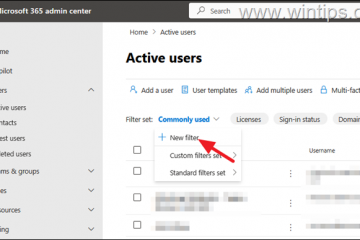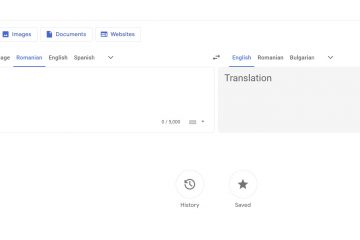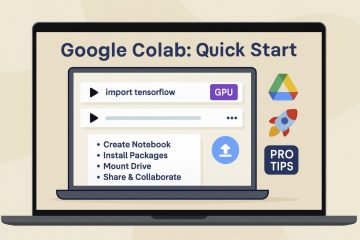Saat mengakses acara Barang Saya di Hulu, pesan kesalahan seperti “Kami mengalami masalah saat memuat ini sekarang“mungkin muncul di layar Anda. Selain itu, bersama dengan pesan kegagalan pemutaran, Anda juga mendapatkan kode kesalahan seperti 503, 504, atau 500.
Nah, masalah tersebut muncul ketika ada masalah dengan koneksi jaringan. Ini mungkin masalah masalah server di Hulu itu sendiri atau masalah konektivitas di router Anda. Seperti yang disarankan oleh pesan kesalahan, mencoba aplikasi lagi akan menyelesaikan masalah, jika itu adalah kesalahan kecil di sisi server. Selain itu, kami telah mengidentifikasi semua kemungkinan perbaikan untuk memecahkan masalah masalah.
Jadi, tanpa basa-basi lagi, mari kita mulai.
Apa Penyebab Kode Kesalahan 503, 504, 500 di Hulu?
Setiap kode Hulu menentukan berbagai jenis kesalahan. Selain kode, Anda juga pasti pernah melihat pesan. Jadi, pertama-tama, ketahui apa artinya dan mengapa kesalahan seperti itu terjadi.
Kode kesalahan Hulu 503: Ser wakil kode kesalahan UnavailableHulu 504: Kode kesalahan Gateway TimeoutHulu 500: Masalah dengan server internal.
Masalah ini dapat timbul karena penyebab berikut.
CacheAdBlockFaulty ExtensionMasalah firewallMasalah aplikasi Bugs Server Hulu terputus Sambungan WiFi TergangguMenggunakan Langganan VPNKedaluwarsa
Bagaimana Cara Memperbaiki Kode Kesalahan 503, 504, 500 di Hulu?
Jika gangguan kecil pada perangkat Anda menyebabkan kode kesalahan 503, 504, 500 di Hulu, aplikasi penghentian paksa harus memperbaikinya. Saat Anda menutup paksa aplikasi, itu akan berhenti menjalankan program di latar belakang. Jadi Anda dapat meluncurkan aplikasi lagi. Namun, jika Hulu masih tidak berfungsi, perbaikan berikut akan memecahkan masalah tersebut.
Periksa Server
Masalah server internal dapat menjadi penyebab Anda terus mendapatkan kode kesalahan di Hulu. Jadi, Anda dapat memeriksa status dari akun dukungan Twitter mereka. Jika server sedang down, Anda dapat mengikuti halaman mereka untuk melihat apakah mereka telah mengidentifikasi perbaikan untuk masalah tersebut.
Restart Router
Penyebab lain untuk kode kesalahan Hulu 503, 504, 500 bisa menjadi koneksi Wi-Fi yang lambat. Anda dapat memeriksa status jaringan perangkat Anda dengan menjalankan tes kecepatan internet. Jika Wi-Fi Anda tidak memenuhi persyaratan Hulu, Anda harus memulai ulang router Wi-Fi Anda. Berikut langkah-langkahnya.
Matikan perangkat streaming Anda. Kemudian, cabut steker Router dari sumber listrik. Tunggu sekitar 15-20 detik.
 Colokkan kembali dan tunggu hingga router Anda terhubung sepenuhnya. Sekarang, hidupkan perangkat streaming Anda dan mulai gunakan Hulu.
Colokkan kembali dan tunggu hingga router Anda terhubung sepenuhnya. Sekarang, hidupkan perangkat streaming Anda dan mulai gunakan Hulu.
Melihat Status Langganan Anda
Anda juga akan menemukan kesalahan saat langganan Hulu Anda telah kedaluwarsa. Oleh karena itu, Anda dapat memeriksa tanggal penagihan dari pengaturan Akun. Jika paket telah berakhir, Anda dapat memperbaruinya.
Berikut ini cara Anda melihat status langganan Anda.
Pada browser web, luncurkan Hulu situs web.Masuk di ke Akun Anda.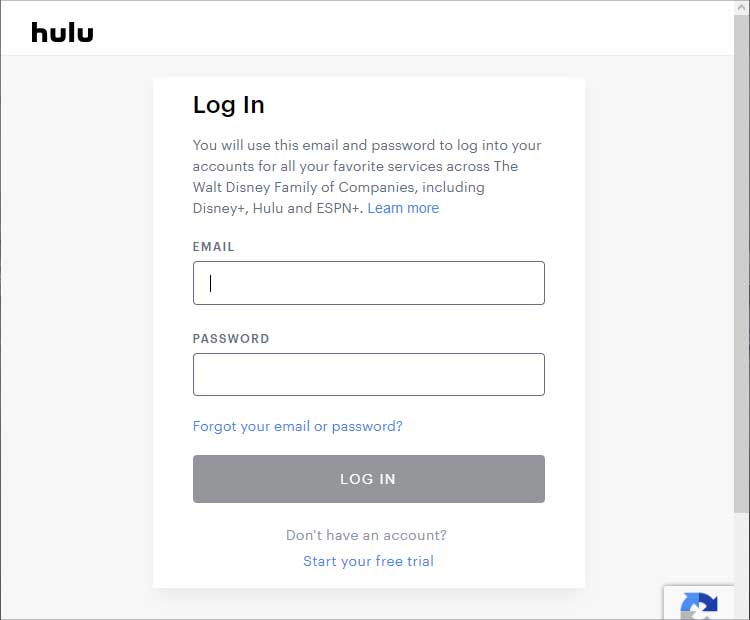 Buka ikon Profil.Pilih Akun.
Buka ikon Profil.Pilih Akun.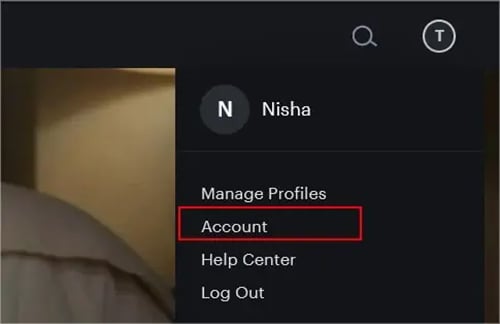
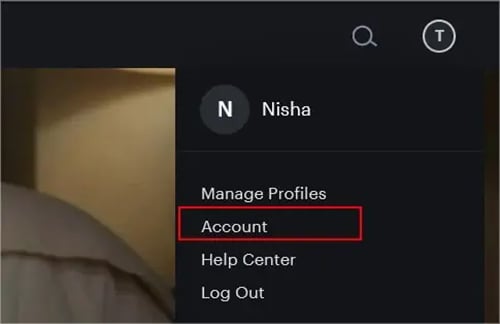 Temukan Tagihan Mendatang > Lihat Tagihan.
Temukan Tagihan Mendatang > Lihat Tagihan.
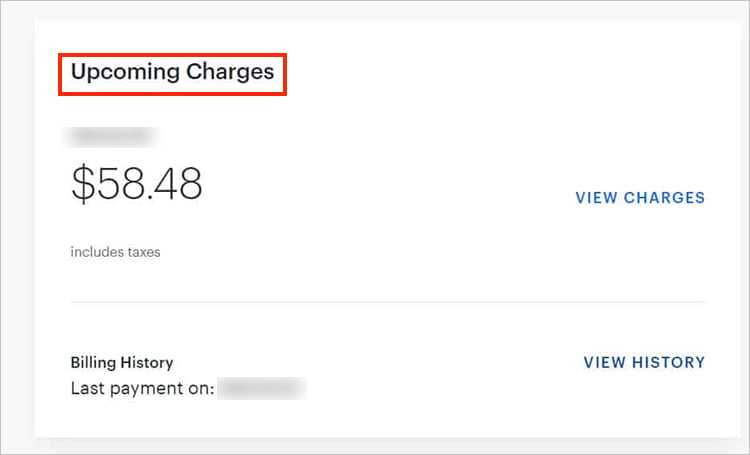
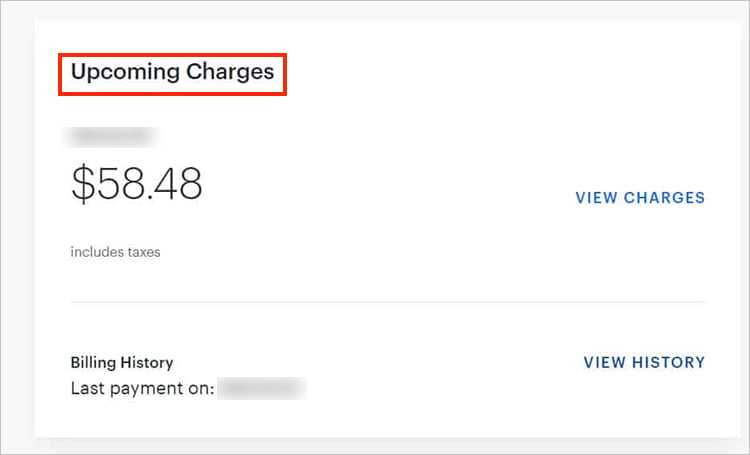
Mulai Ulang Perangkat
Menyalakan ulang perangkat adalah perbaikan umum untuk mengatasi kesalahan. Saat Anda melakukan streaming Hulu secara berlebihan, kemungkinan besar Anda akan mengalami masalah RAM. Dengan demikian, sistem Anda mengalami gangguan secara acak dan mungkin menemukan kode kesalahan tersebut.
Anda cukup mem-boot ulang perangkat Windows Anda dari menu Start. Demikian pula, jika Anda menggunakan Mac, Anda dapat menemukan opsi mulai ulang di Menu Apple.
Anda dapat mengikuti langkah-langkah yang diberikan di bawah ini.
Di Roku
Dengan menggunakan tombol Utama, buka Layar Utama Roku.Pilih menu Setelan .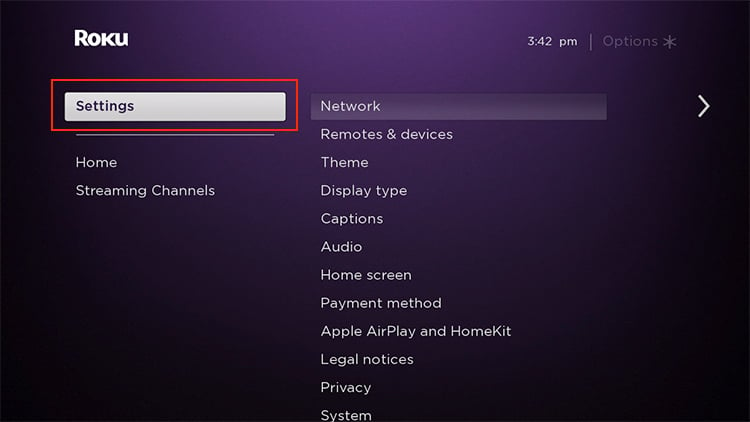
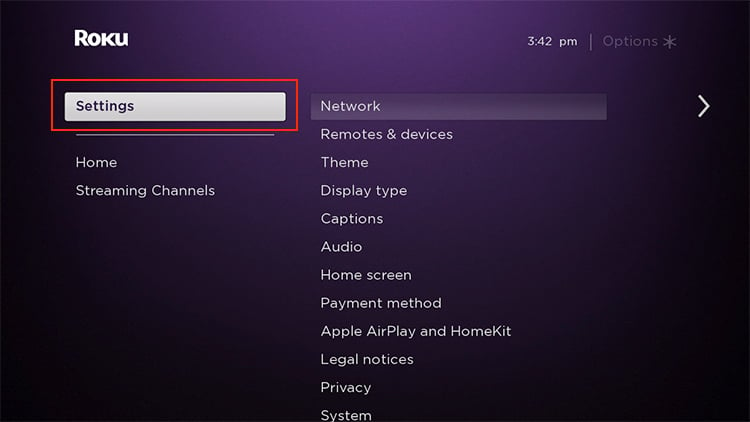 Klik Sistem.
Klik Sistem.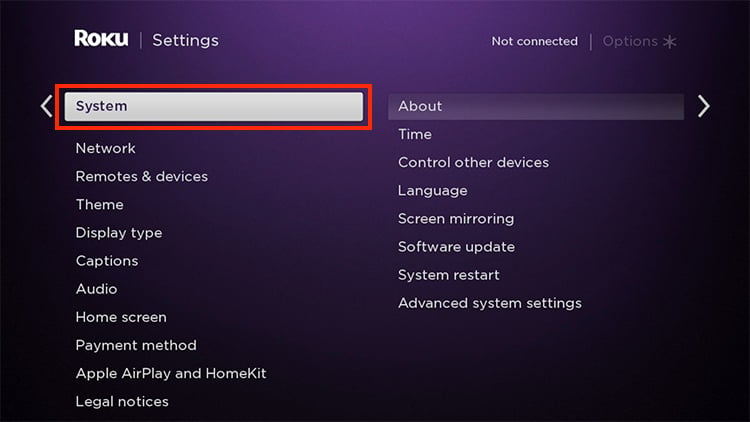
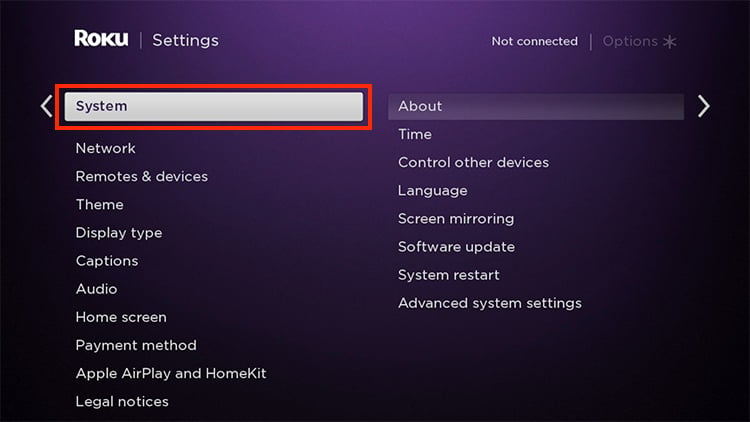 Pilih Mulai Ulang Sistem.
Pilih Mulai Ulang Sistem.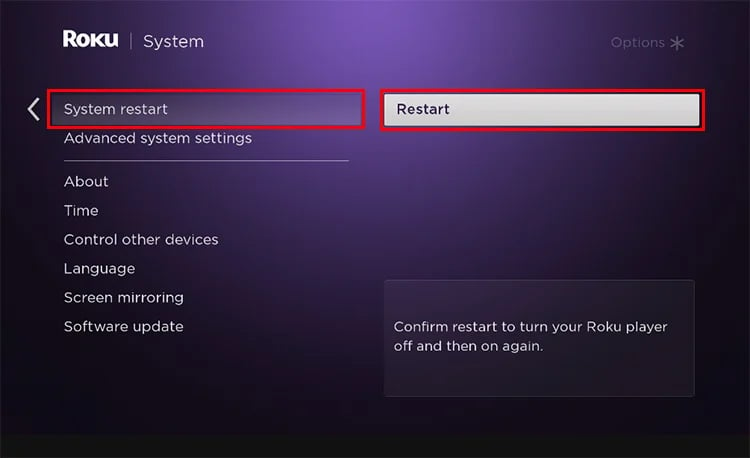 Untuk mengonfirmasi, pilih Mulai ulang.
Untuk mengonfirmasi, pilih Mulai ulang.
Di Firestick
Dengan menggunakan tombol Beranda, buka layar utama.Arahkan kursor ke ikon Perkakas di kanan atas.Buka My Fire TV .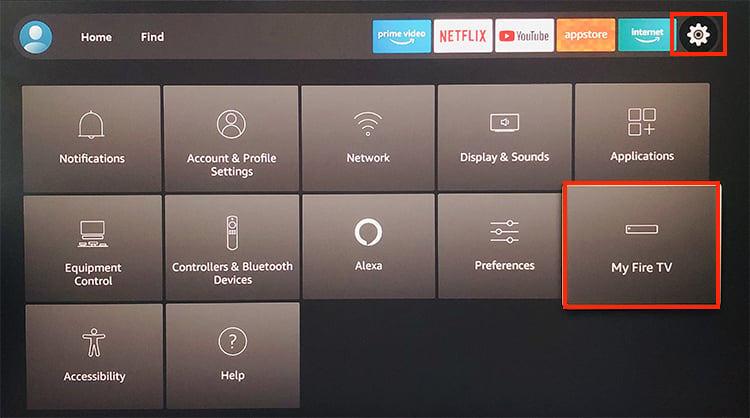
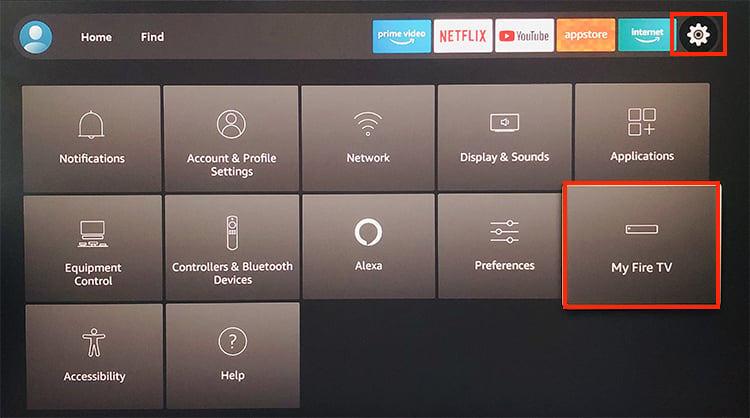 Pilih Mulai ulang.
Pilih Mulai ulang.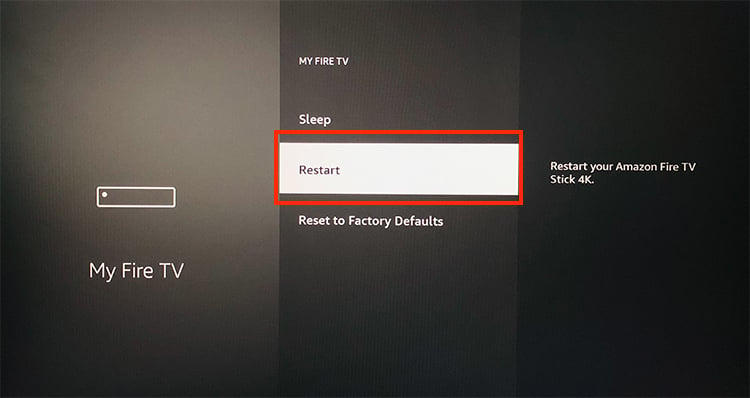
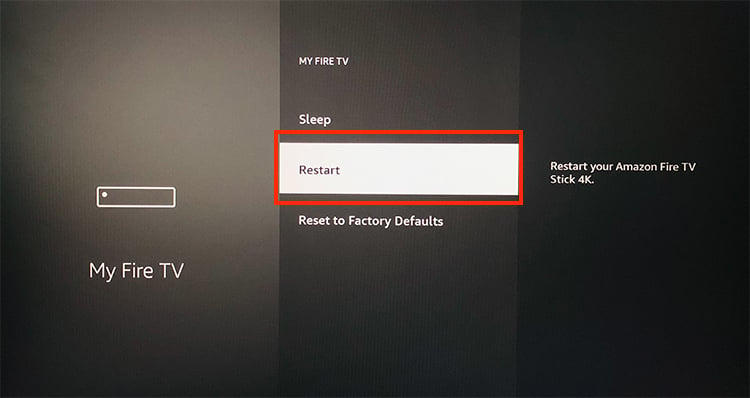 Sekali lagi, pilih opsi Mulai Ulang di kotak pop-up.
Sekali lagi, pilih opsi Mulai Ulang di kotak pop-up.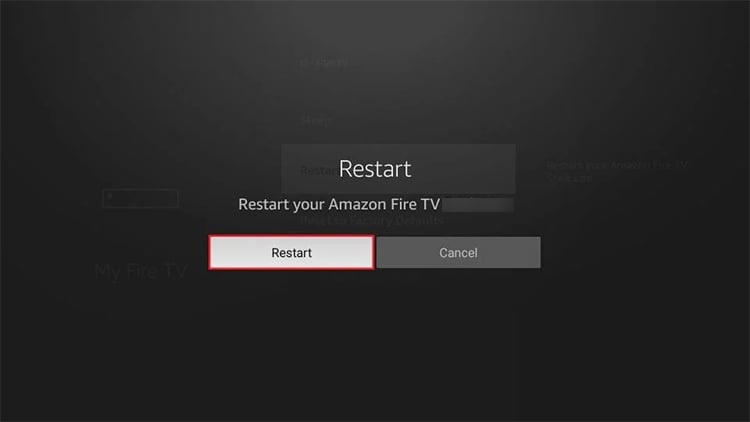
Putuskan sambungan VPN
Apakah Anda menggunakan VPN untuk menonton konten Hulu? Hulu hanya tersedia di AS untuk streaming. Jadi, jika Anda mencoba melewati batasan dengan VPN, Anda mungkin mendapatkan kesalahan saat mereka mengidentifikasinya. Anda dapat memutuskan sambungannya di perangkat dan menggunakan aplikasi lagi.
Hapus Cache
Data cache yang digunakan untuk memuat data aplikasi dengan cepat akan berdampak negatif jika Anda tidak menyegarkannya lebih lanjut sering. Data tersebut menjadi rusak dan menyebabkan aplikasi Hulu tertinggal. Oleh karena itu, Anda dapat menghapusnya untuk meningkatkan kinerja dan menyelesaikan masalah.
Jika Anda menggunakan perangkat Roku, ikuti panduan ini untuk menghapus cache di Roku Anda. Namun, untuk perangkat lain, Anda dapat melihat langkah-langkah yang diberikan di bawah ini.
Di Firestick
Buka Setelan.Klik Aplikasi.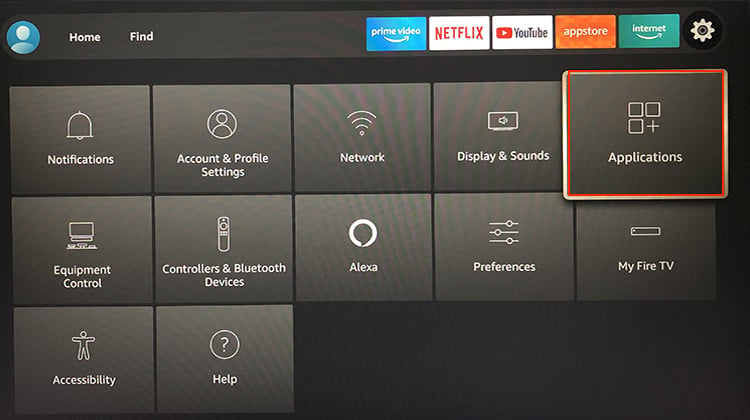
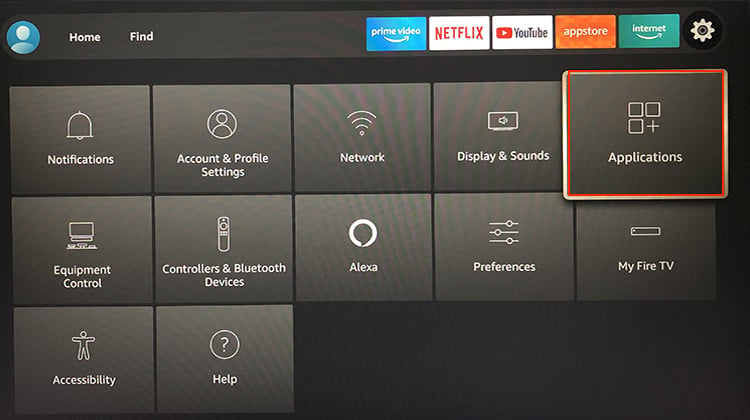 Buka Kelola Terpasang Aplikasi > Hulu.
Buka Kelola Terpasang Aplikasi > Hulu.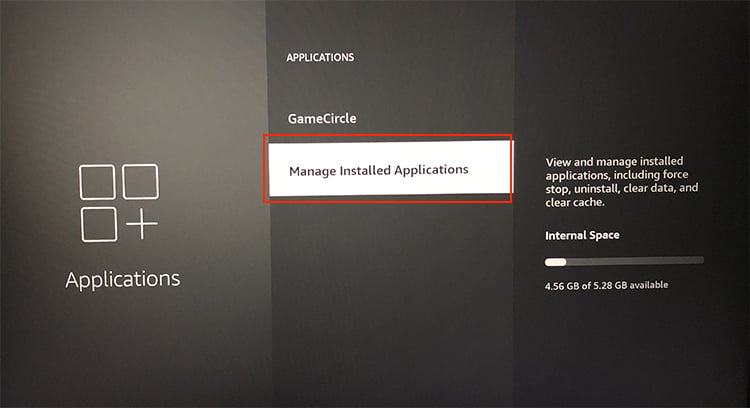
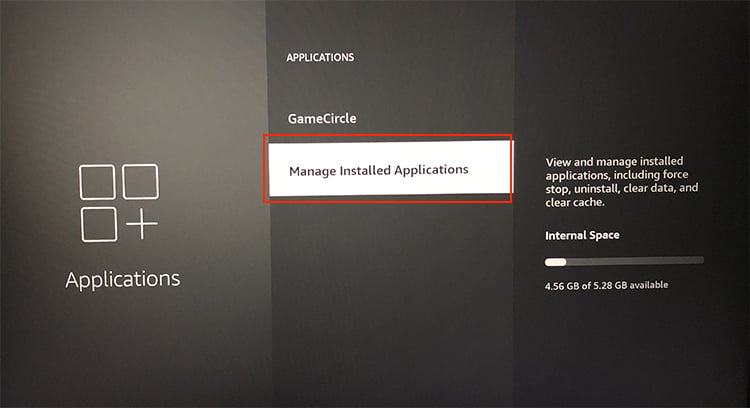 Klik Hapus Cache.
Klik Hapus Cache.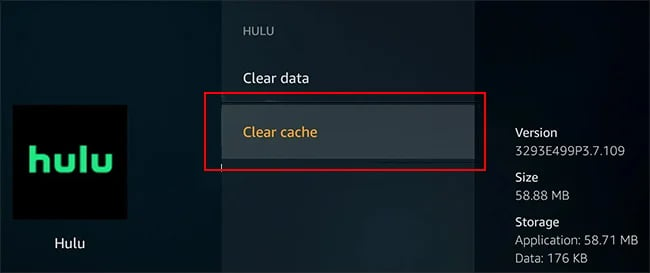
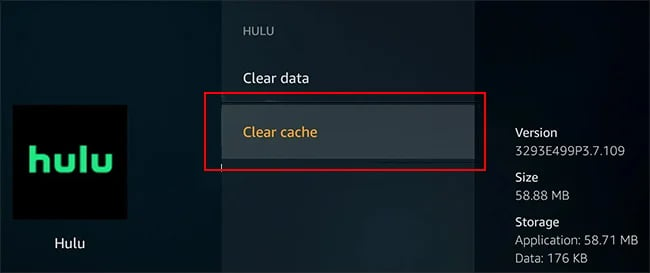 Pilih Hapus Data.
Pilih Hapus Data.
Di Android
Luncurkan Setelan.Buka Aplikasi Menu.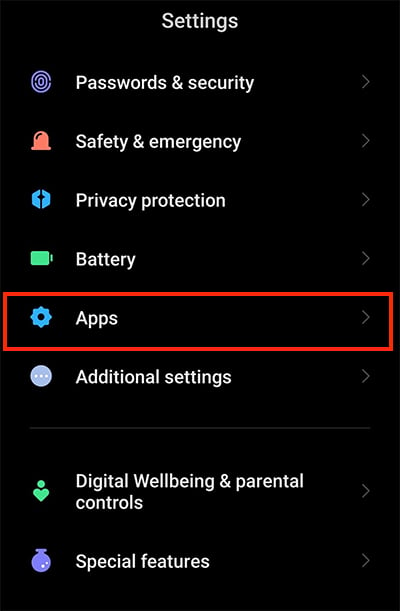
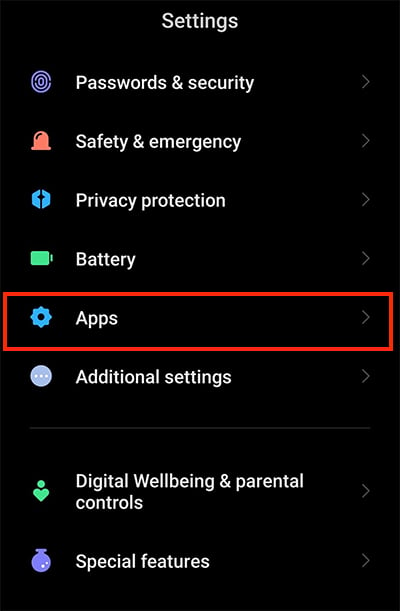 Cari dan pilih Hulu app.Pilih Penyimpanan.
Cari dan pilih Hulu app.Pilih Penyimpanan.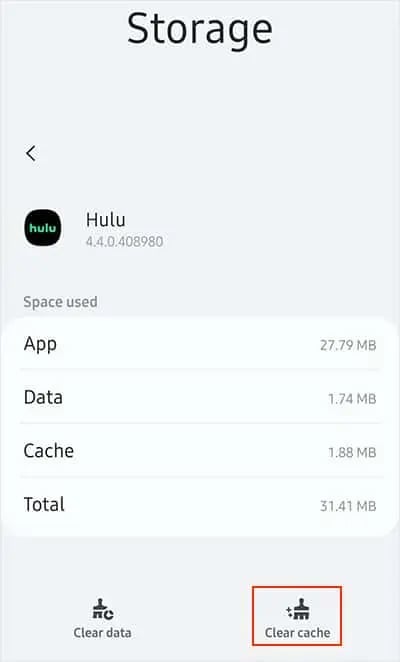
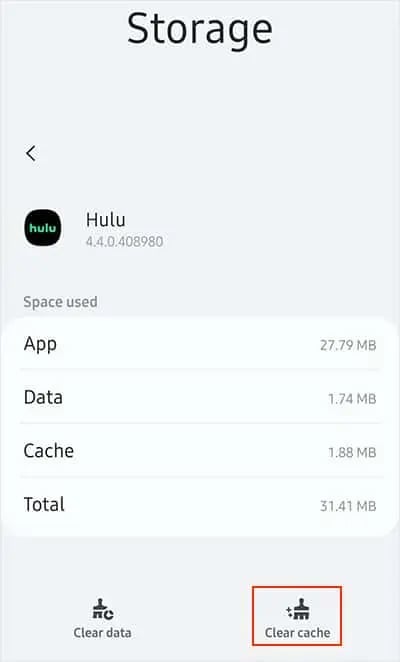 Ketuk Hapus Cache.
Ketuk Hapus Cache.
Di iPhone
Ketuk pada Setelan.Buka Umum.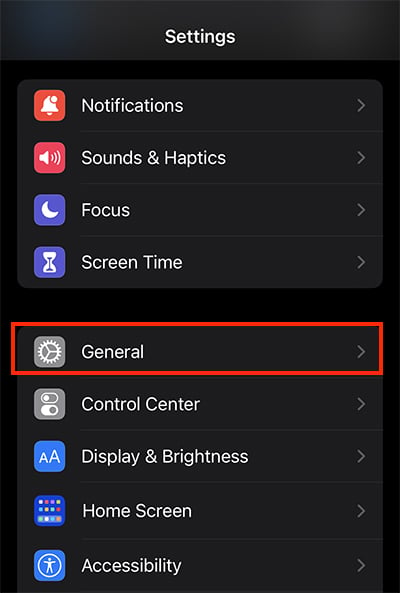
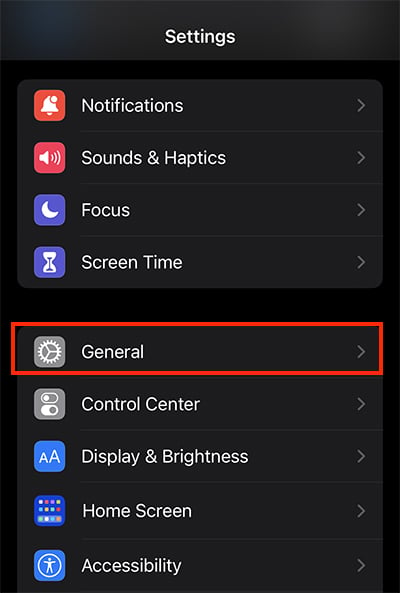 Pilih Penyimpanan iPhone > Hulu.
Pilih Penyimpanan iPhone > Hulu.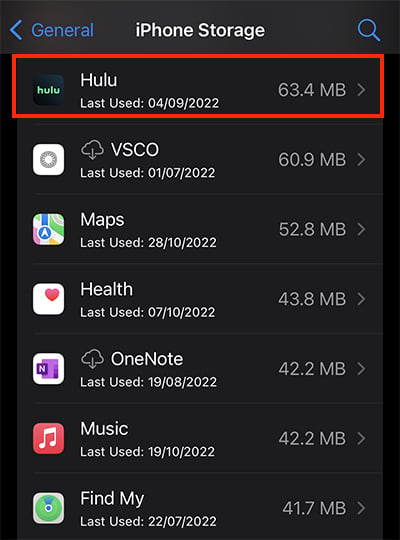
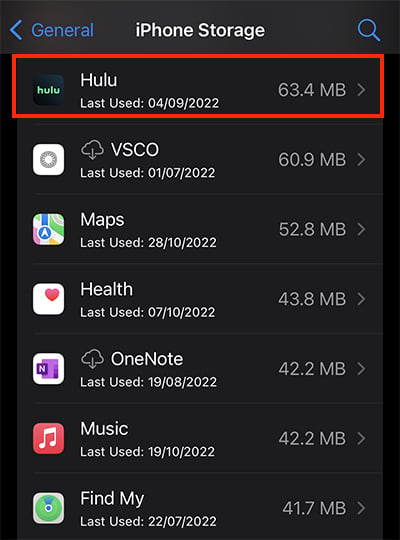 Ketuk Hapus Aplikasi.
Ketuk Hapus Aplikasi.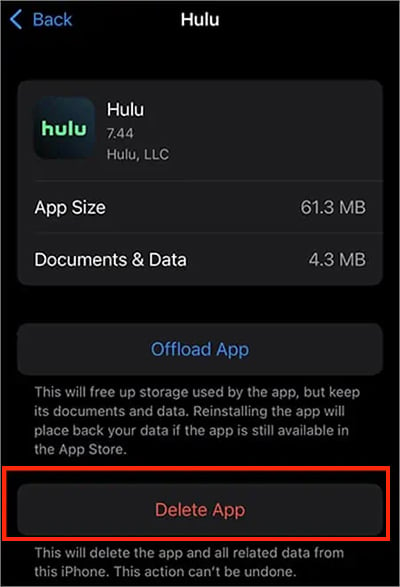
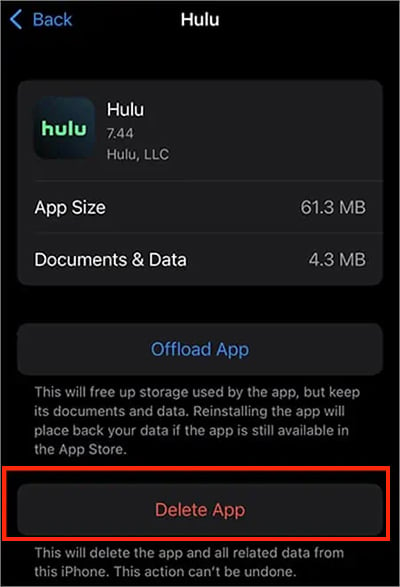 Sekali lagi, pilih Hapus Aplikasi untuk mengonfirmasi.
Sekali lagi, pilih Hapus Aplikasi untuk mengonfirmasi.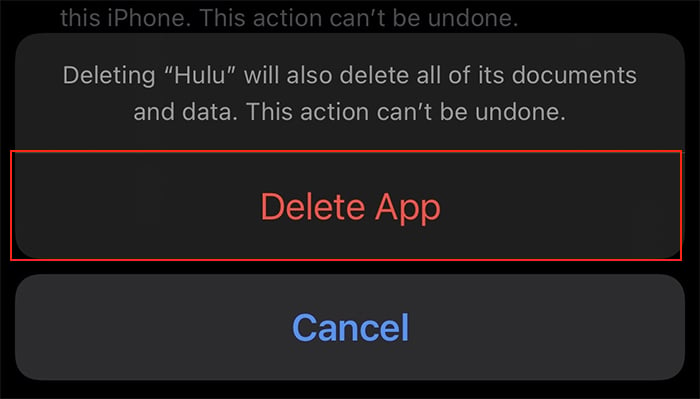 Unduh Hulu.
Unduh Hulu.
Catatan: Tidak ada opsi default untuk menghapus cache di iPhone. Menginstal ulang aplikasi akan menghapus data cache.
Di Browser
Di Google Chrome, tekan Ctrl + Shift + Del tombol bersamaan.Navigasikan ke Tab Lanjutan.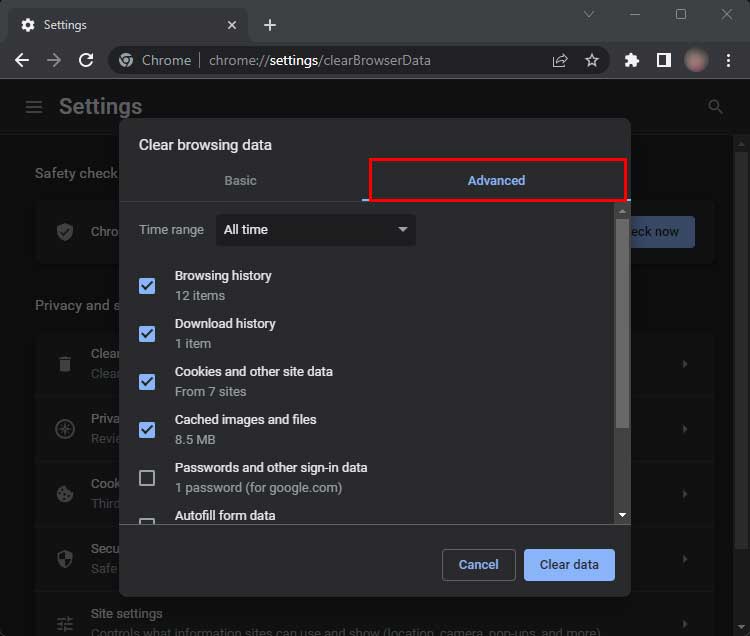
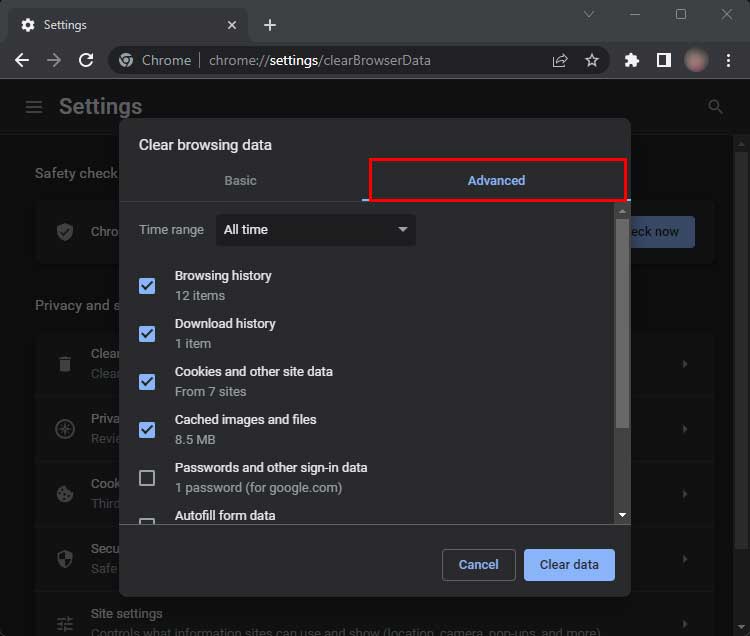 Klik kotak untuk mencentang opsi Cache imaged and files. Setel menu Rentang Waktu ke Sepanjang Waktu.
Klik kotak untuk mencentang opsi Cache imaged and files. Setel menu Rentang Waktu ke Sepanjang Waktu.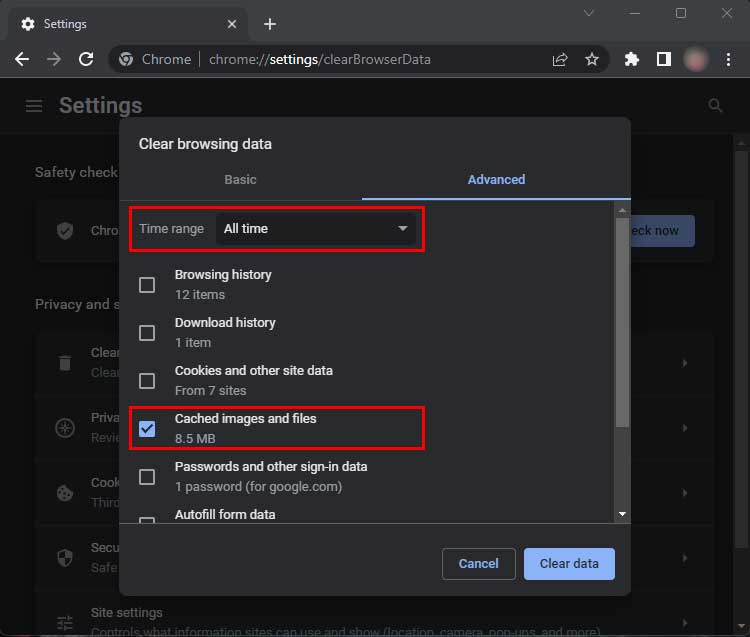
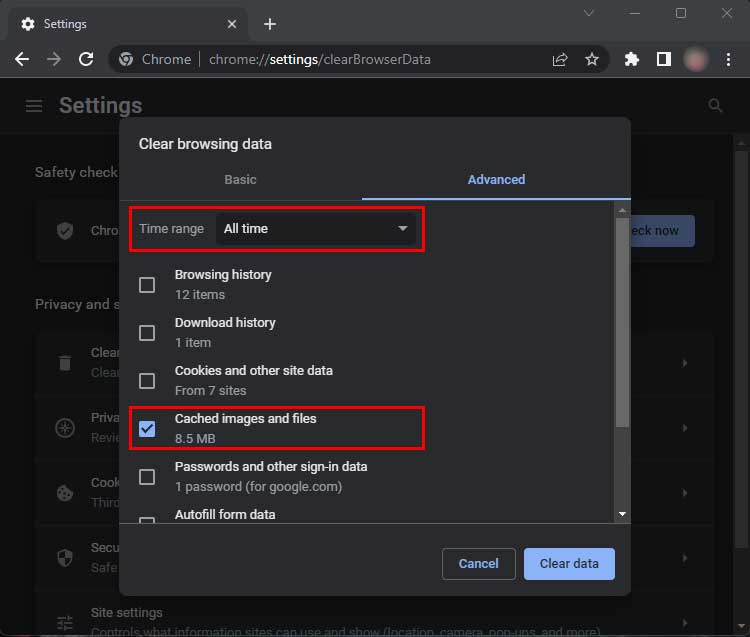 Pilih Hapus Data.
Pilih Hapus Data.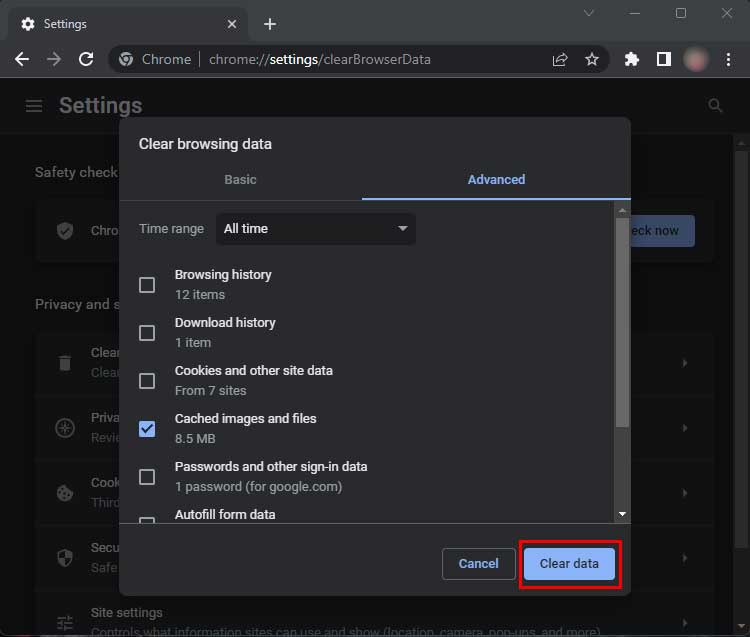
Perbarui Hulu
Anda harus selalu memperbarui aplikasi Hulu dengan rilis terbaru untuk memastikan Anda mendapatkan semua perbaikan dan fitur. Jadi, jika bug menyebabkan kesalahan, pembaruan akan langsung memperbaikinya. Untuk pengguna yang melakukan streaming Hulu di ponsel cerdas atau PC, Anda dapat melakukan pembaruan dari App Store atau Google Play Store.
Namun, jika Anda menggunakan Hulu di Firestick atau Roku, pelajari langkah-langkahnya di bawah.
Di Roku
Dengan tombol Beranda di remote Roku, luncurkan Beranda Layar. Cari dan sorot Hulu app.Kemudian, tekan tombol Asterisk * pada remote untuk menu opsi. Anda akan melihat aplikasi Hulu versi.Jika sudah usang, kembali ke layar Utama dan buka Setelan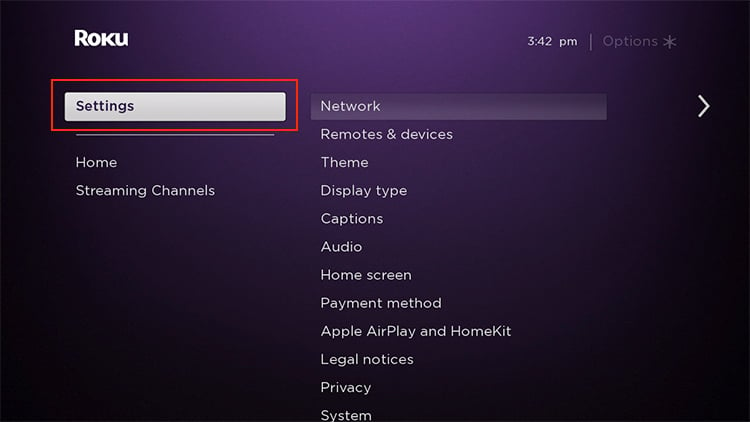
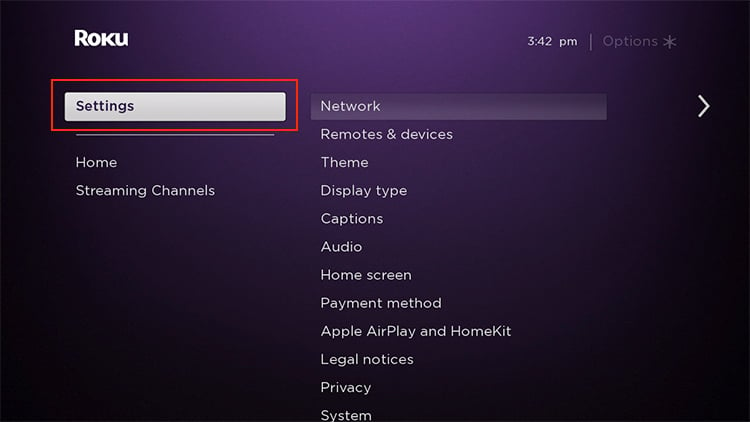 Pilih
Pilih 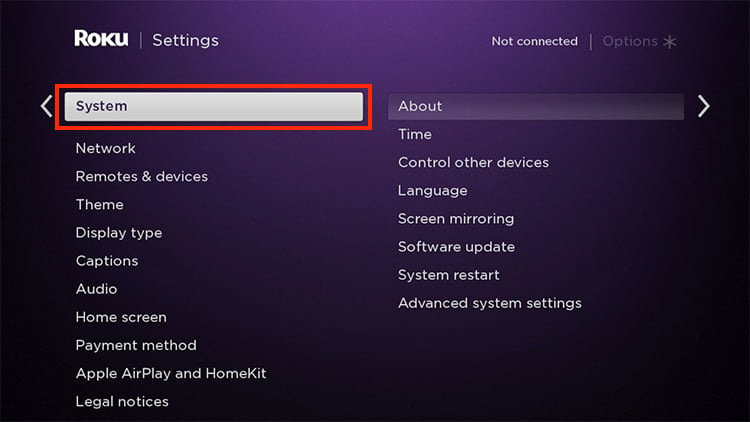 Klik Pembaruan perangkat lunak > Periksa Sekarang.
Klik Pembaruan perangkat lunak > Periksa Sekarang.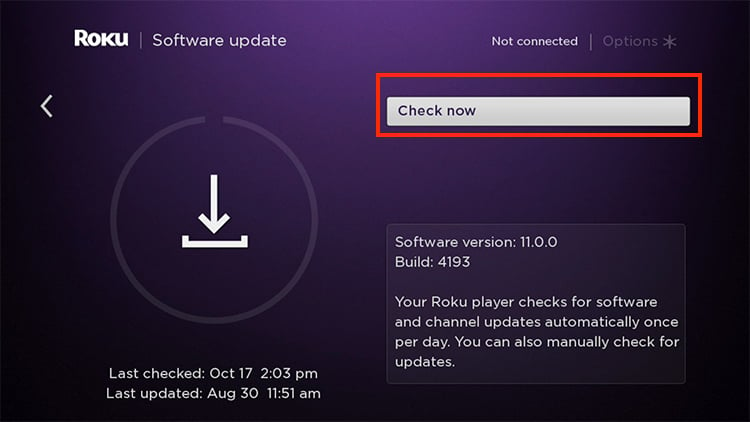
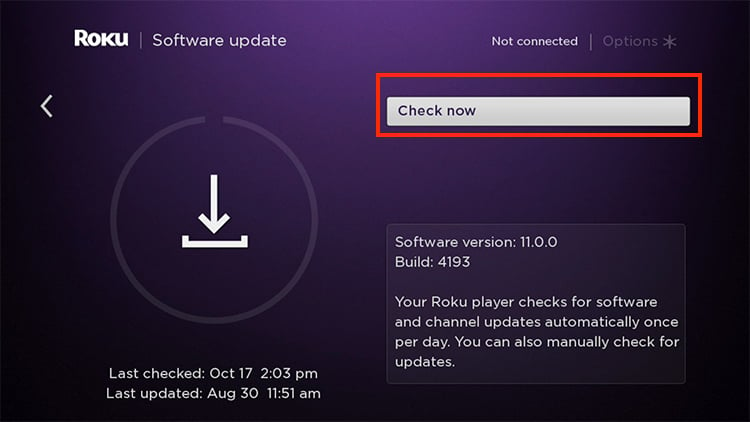 Pilih Oke.
Pilih Oke.
Di Firestick
Dari layar Utama Firestick, buka ikon Temukan . Ketik Hulu dan masuk.
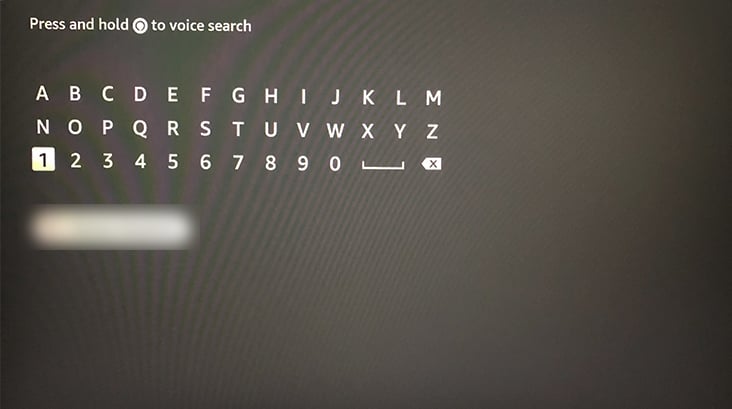
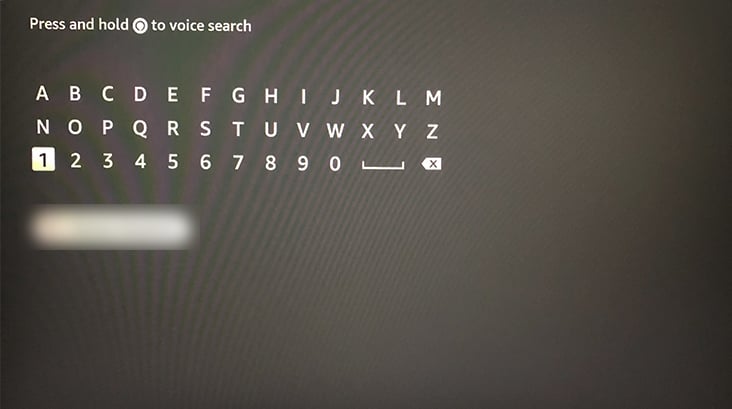 Buka aplikasi untuk lebih detail. Kemudian, pilih tombol Perbarui .
Buka aplikasi untuk lebih detail. Kemudian, pilih tombol Perbarui .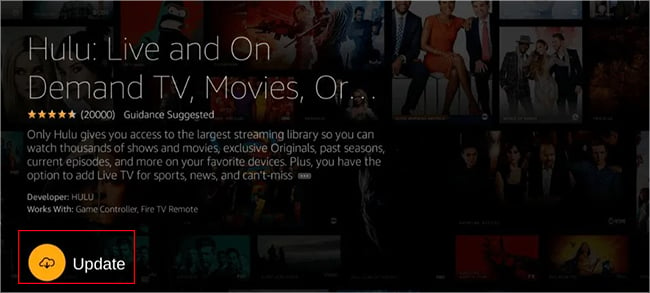
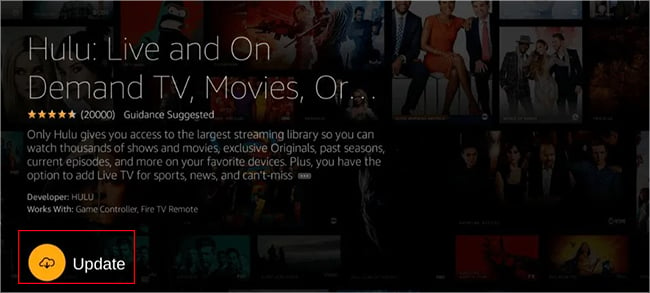
Nonaktifkan Ekstensi Browser
Jika Anda melakukan streaming Hulu di browser web, kemungkinan besar Anda akan mendapatkan kesalahan ini saat ada ekstensi yang bermasalah, terutama jika Anda menggunakan Adblocker untuk mem-bypass iklan di Hulu Anda. Jadi, Anda dapat menonaktifkan semua ekstensi browser untuk memperbaiki kesalahan. Anda dapat melihat langkah-langkah yang diberikan di bawah ini.
Di Chrome
Di browser web Anda, navigasikan ke ikon Ekstensi di kanan atas.Pilih Kelola Ekstensi.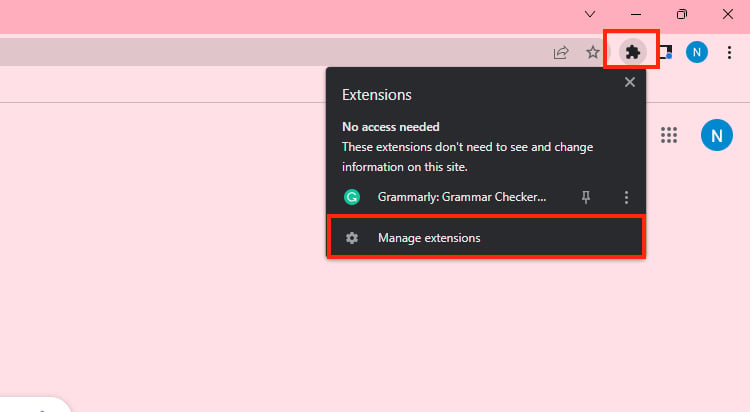
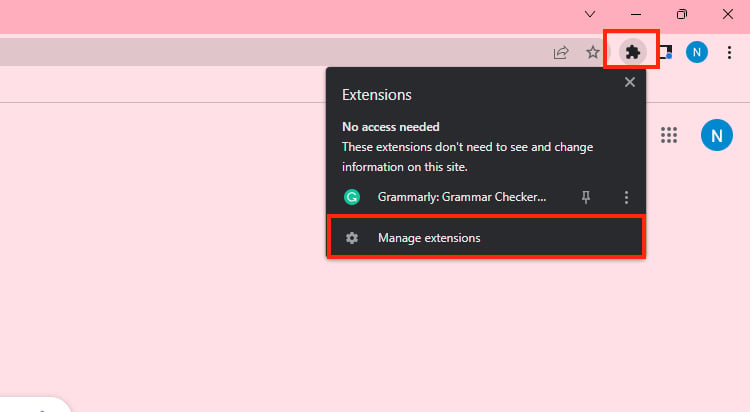 Anda dapat menggeser pengalih Kiri untuk menonaktifkan semua ekstensi.
Anda dapat menggeser pengalih Kiri untuk menonaktifkan semua ekstensi.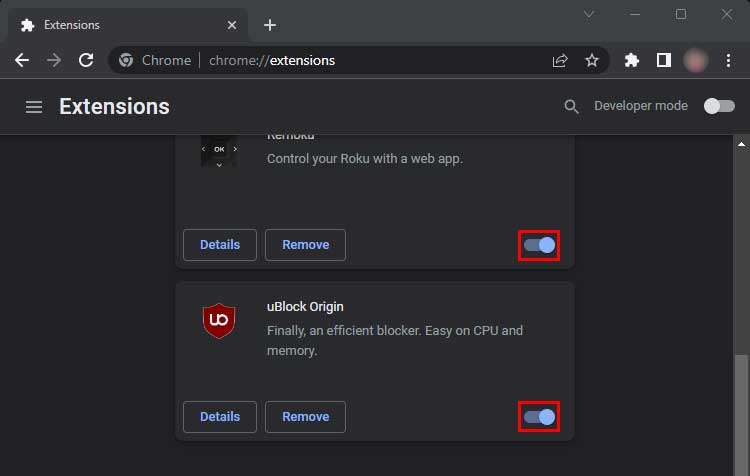
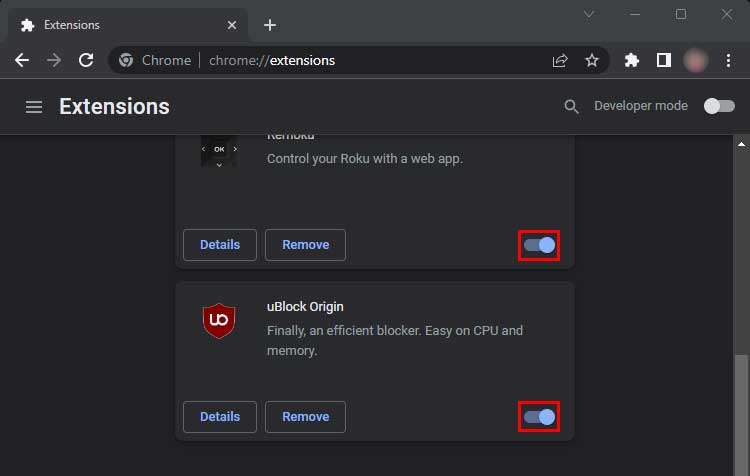
Di Safari
Saat Anda masih menggunakan browser Safari, klik Safari di bilah menu atas di samping ikon Apple. Pilih Preferensi.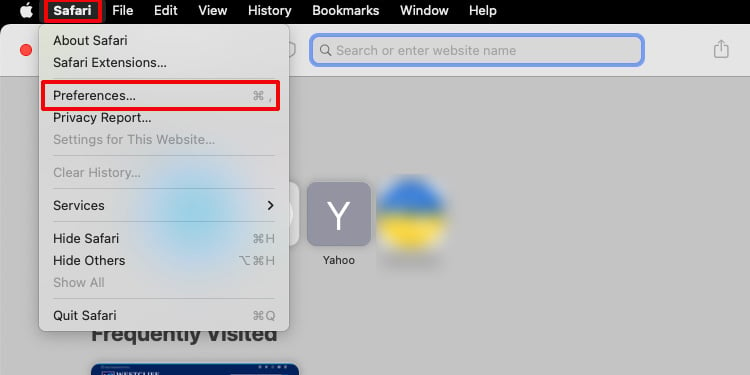
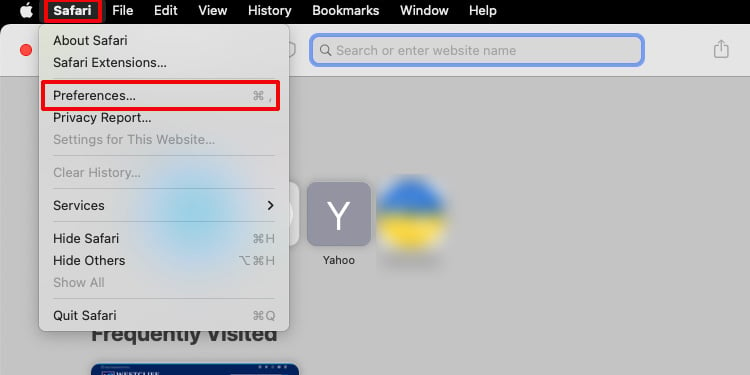 Pada kotak dialog, buka menu Ekstensi .Di panel kiri, Anda dapat melihat daftar Ekstensi. Hapus centang semua kotak menonaktifkannya.
Pada kotak dialog, buka menu Ekstensi .Di panel kiri, Anda dapat melihat daftar Ekstensi. Hapus centang semua kotak menonaktifkannya.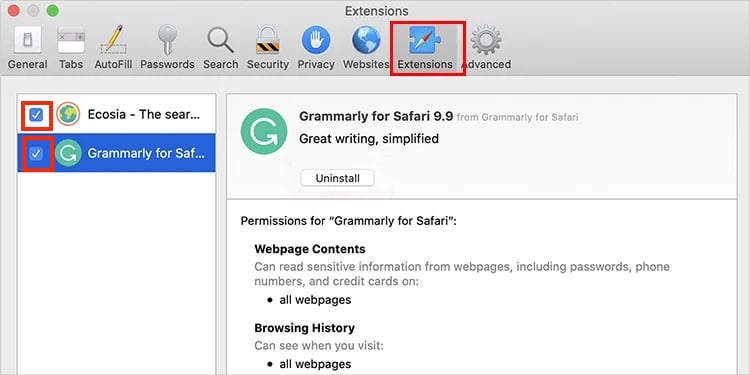
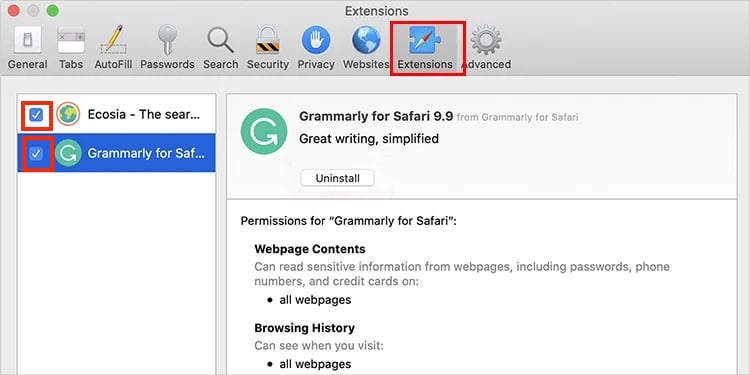
Nonaktifkan Firewall
Meskipun Firewall sangat membantu dalam menjaga komputer Anda dari virus, terkadang mereka dapat menjadi masalah. Ini mungkin menandai aplikasi pihak ketiga seperti Hulu sebagai risiko dan membatasi akses internet. Dengan demikian, program Hulu di perangkat Anda akan diblokir, dan Anda akan menemukan kode kesalahan 503. 504, dan 500.
Anda dapat menonaktifkan Firewall di perangkat Anda untuk sementara dan menggunakan Hulu untuk melihat apakah itu berfungsi. Karena aplikasi Hulu tidak tersedia di Mac, Anda dapat mengetahui langkah-langkah untuk Windows di bawah.
Masukkan tombol Windows + I untuk Setelan. Di panel kiri, klik Privasi & Keamanan > Keamanan Windows.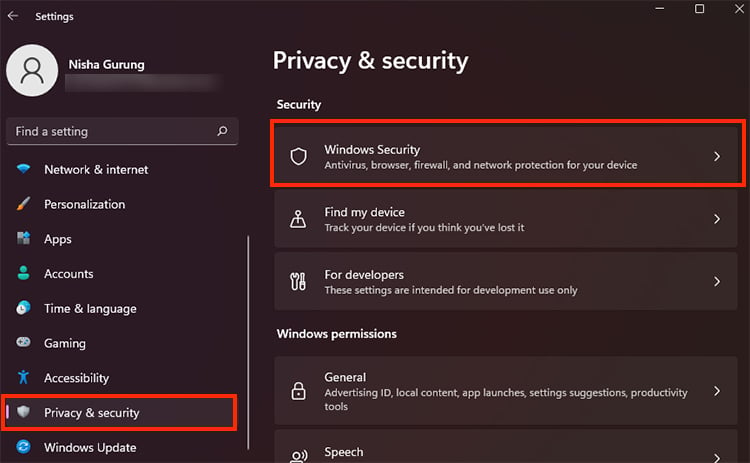
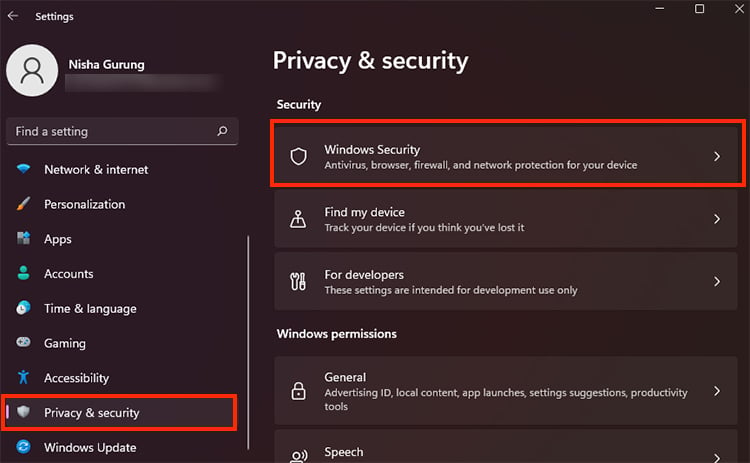 Pilih Firewall & perlindungan Jaringan.
Pilih Firewall & perlindungan Jaringan.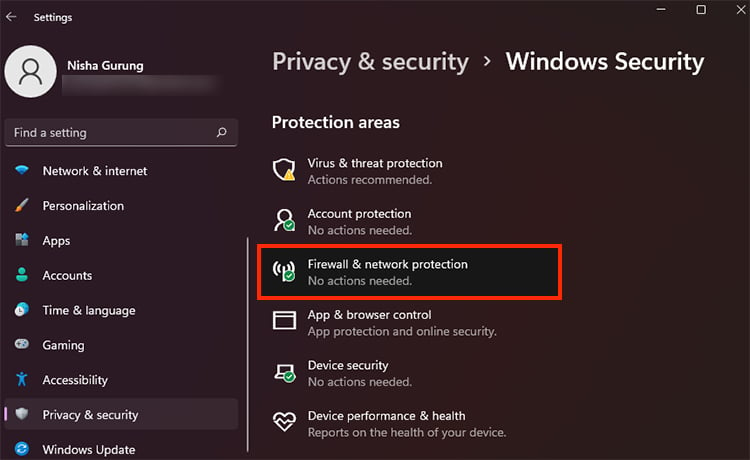
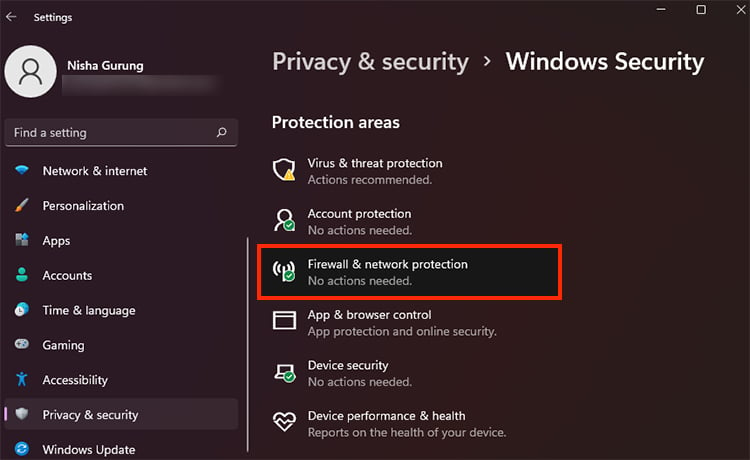 Sekarang, pilih jaringan Anda. Temukan Microsoft Defender Firewall. Seret penggeser Kiri untuk menonaktifkannya.
Sekarang, pilih jaringan Anda. Temukan Microsoft Defender Firewall. Seret penggeser Kiri untuk menonaktifkannya.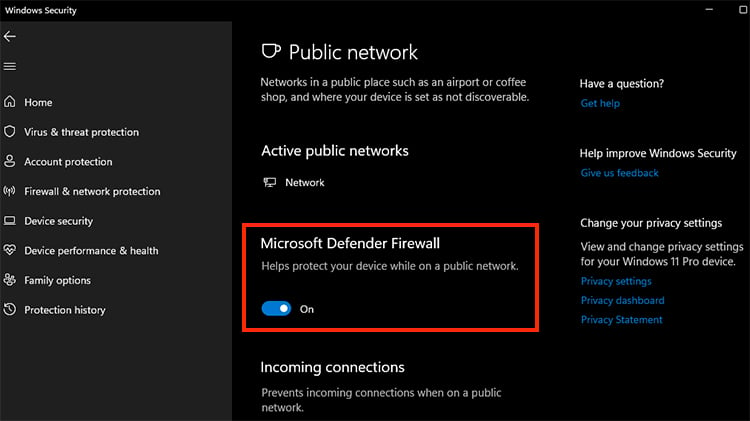
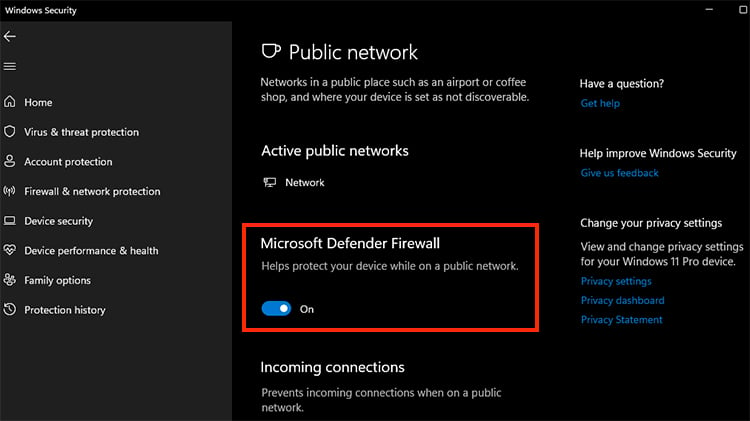
Catatan: Jangan lupa untuk menyalakan kembali Windows Defender setelah proses selesai.
Instal ulang Hulu
Untuk pengguna yang melakukan streaming dari aplikasi Hulu, Anda dapat menginstalnya kembali di perangkat Anda jika pembaruan tidak berhasil. Saat Anda mencopot pemasangan Hulu di perangkat, semua data aplikasi akan dihapus. Jadi, ketika Anda menginstalnya lagi, Anda dapat menggunakan aplikasi dari awal. Ini akan memecahkan masalah kesalahan terkait aplikasi.
Laporkan Dukungan Pelanggan
Anda dapat melaporkan kode kesalahan ke dukungan pelanggan sebagai upaya terakhir. Mereka mungkin membantu Anda dengan perbaikan untuk memecahkan masalah. Selain itu, Anda dapat memberi tahu mereka tentang perbaikan yang sudah Anda coba.